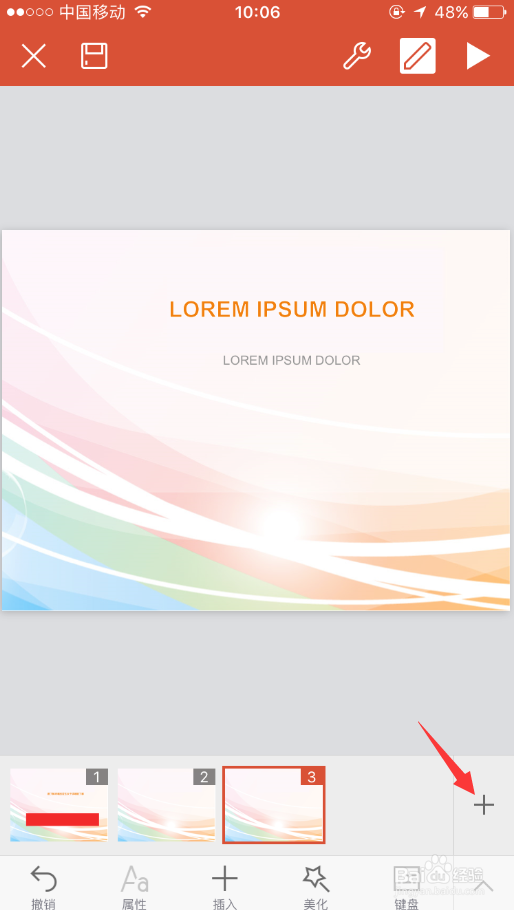1、当然我们还是先打开我们的WPS手机版的软件,点击下面的加号之后就会弹出下列所示的三个选择我们选择演示。
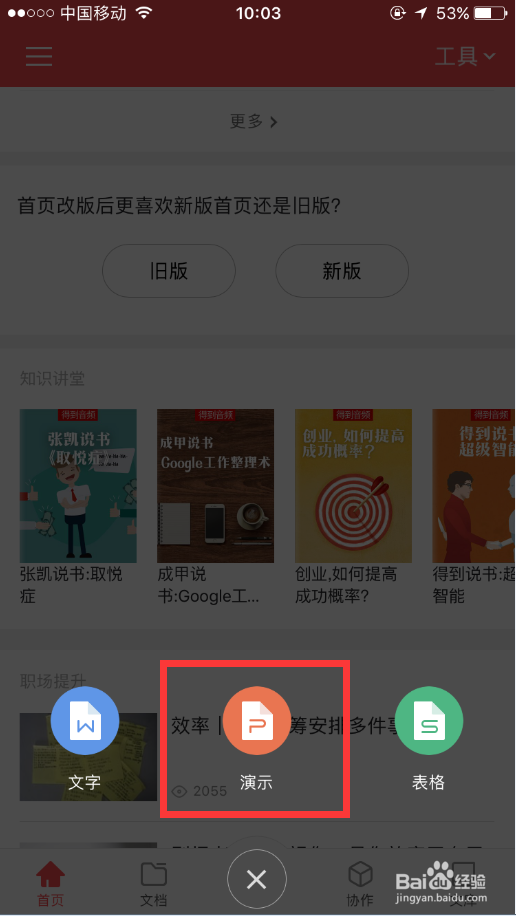
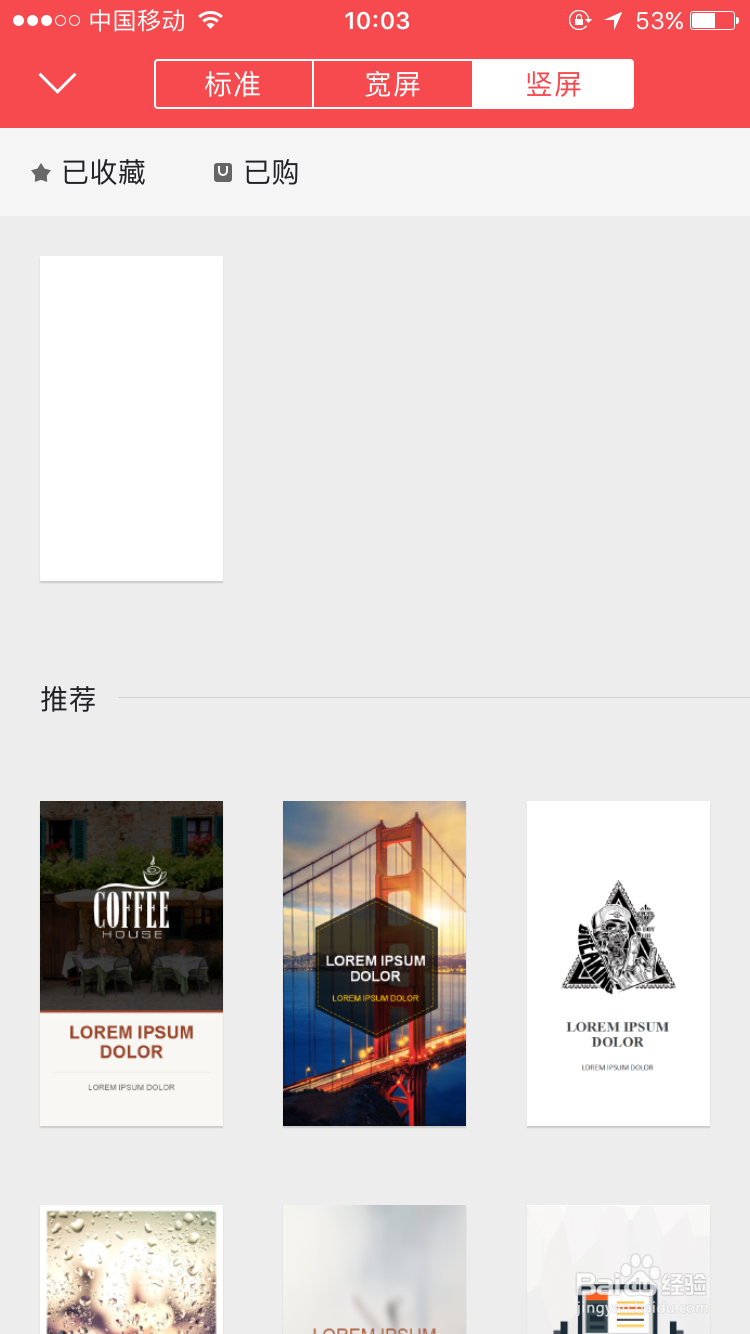
4、我们就可以看到我们可以输入我们需要的文字了,我们先在里面随意的输入一些文字。
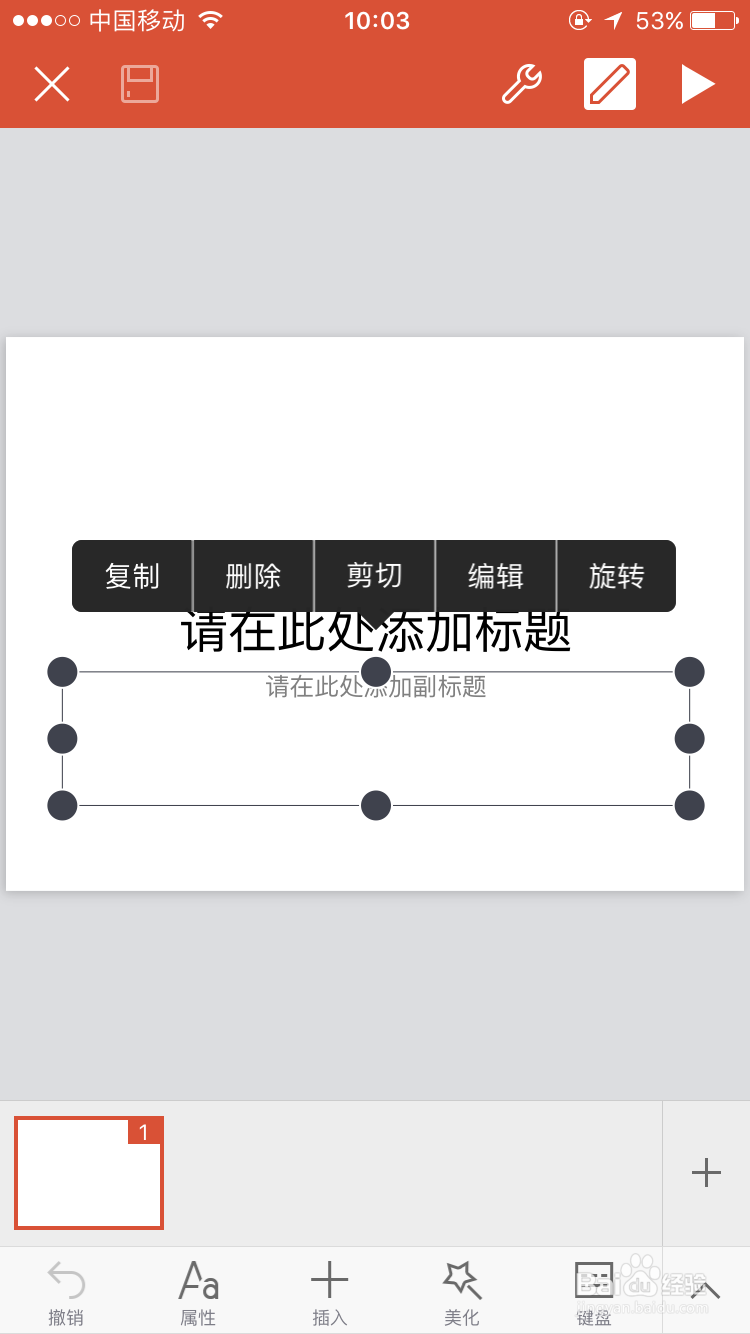
5、这个时候我们PPT因为都是需要插入图片的,所以我们点击中间的加号,我们就可以跳到插入界面了。可以这里插入很多的东西。
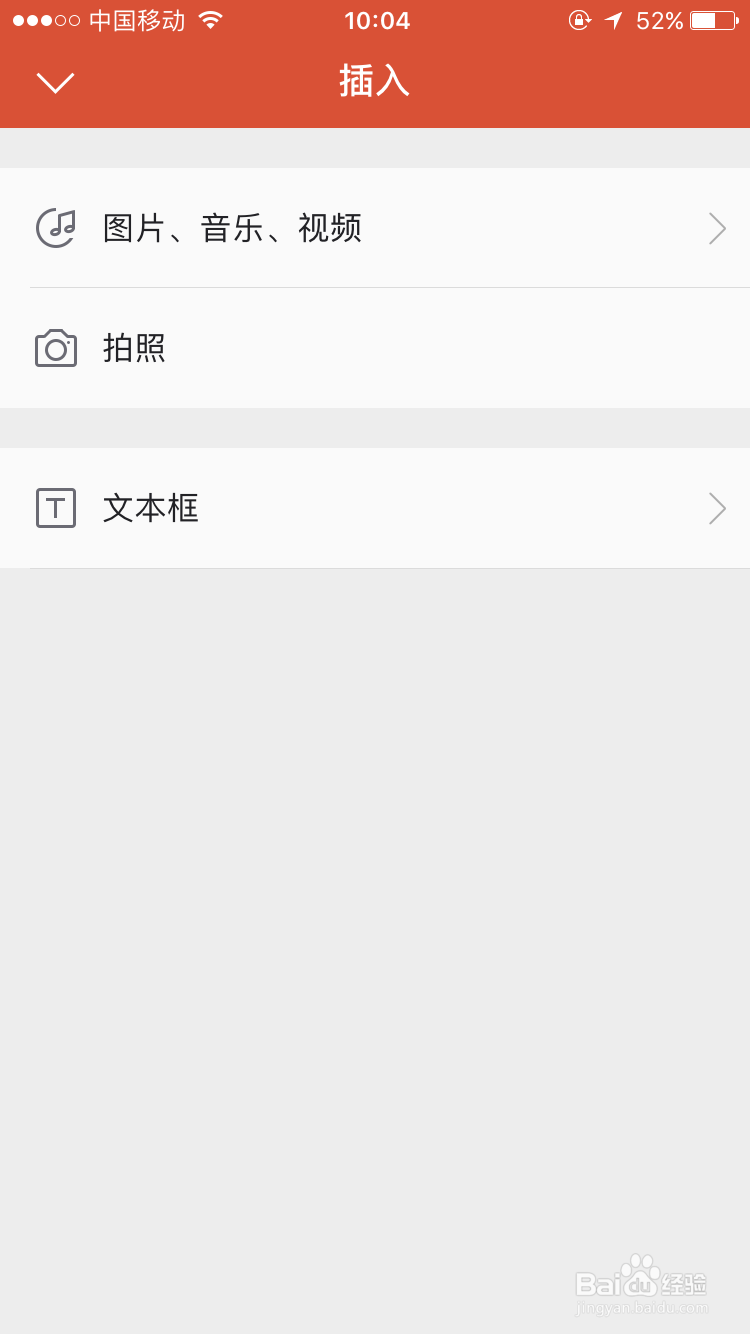
7、这个文本框是和之前我们的框是一样的,我们这里点击大小写的A之后还可以修改背景颜色的。
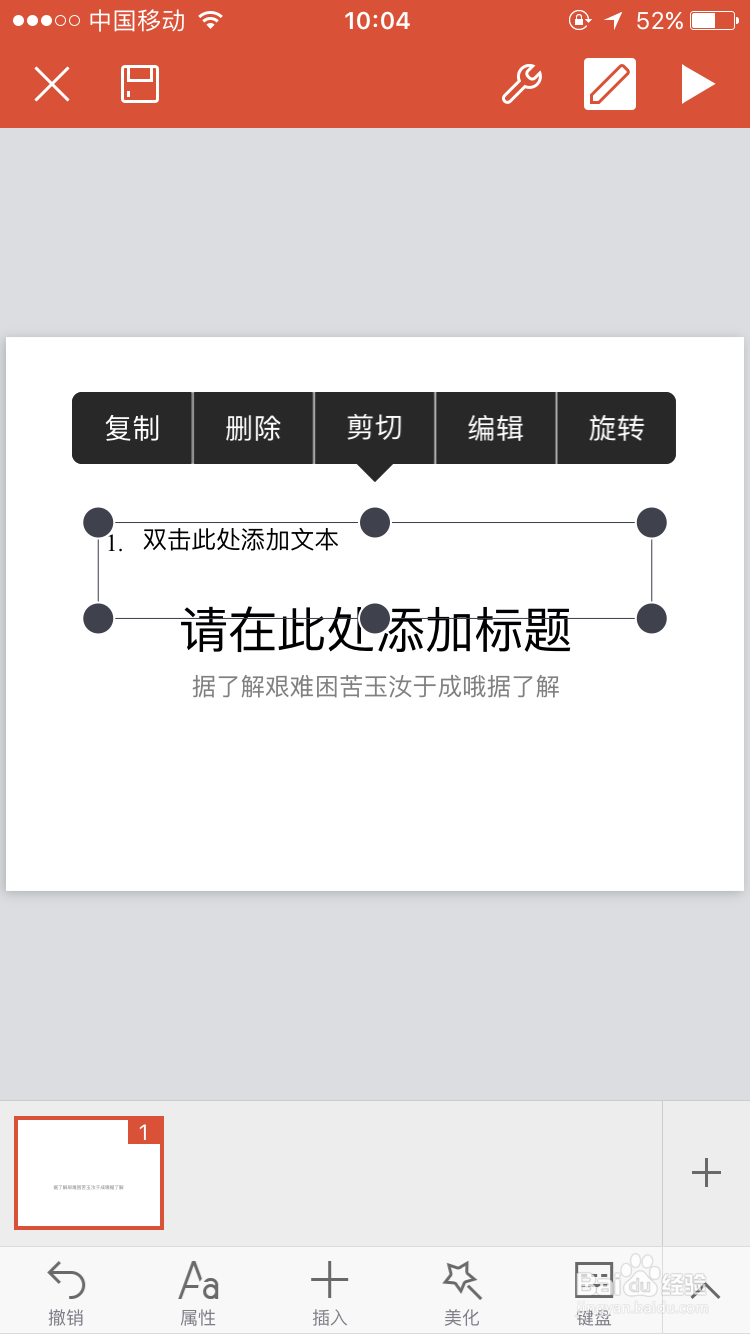
8、这个时候我们看到左边的点击T的下方是可以调节对齐方式的。后面一张是文字颜色的。
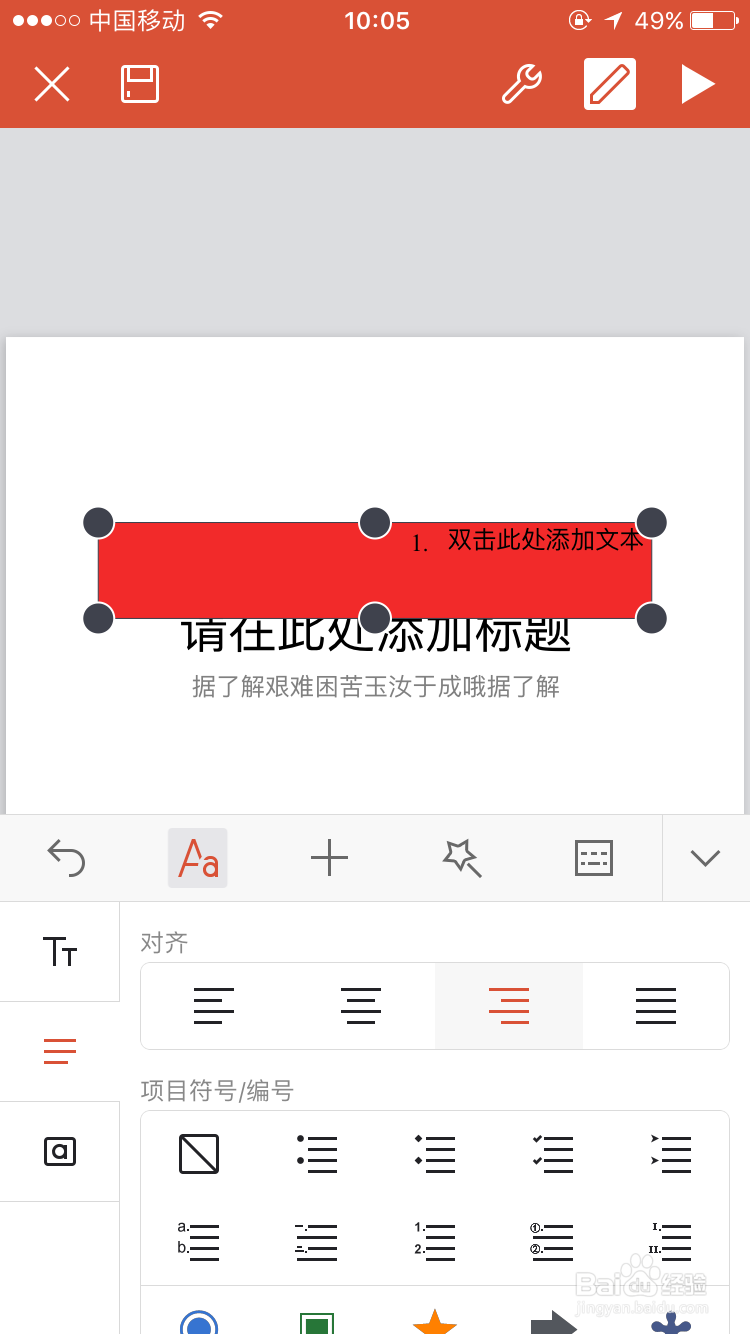
9、我们在下面的跟文本一样的地方点击一下是可以选择模板的,同时回见头也是可以撤销和恢复的。
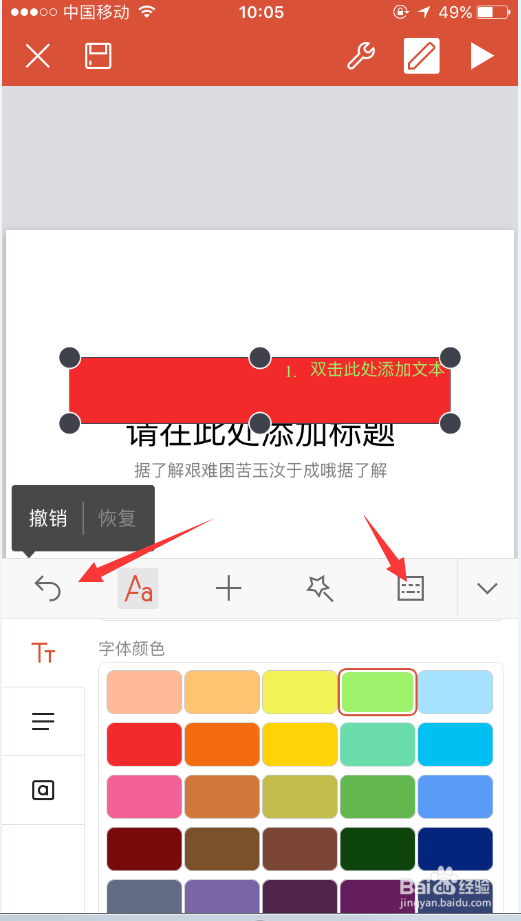
10、这个是完成之后的我们的预览效果了,是不是很美观的。不满意的话还可以继续换的。

11、我们点击下图所示的加号可以给我们的PPT继续的增加页数。